فهرست مطالب:
- تدارکات
- مرحله 1: ایجاد طرحواره
- مرحله 2: نگاشت شماتیک به اجزای ردپا
- مرحله 3: ایجاد PCB
- مرحله 4: آخرین نظرات

تصویری: Arduino Attiny Programming Shield - SMD: 4 مرحله

2024 نویسنده: John Day | [email protected]. آخرین اصلاح شده: 2024-01-30 08:53

سلام،
من در ماه های گذشته روی تنظیمات ابزار برنامه نویسی خود برای پوشیدنی ها کار می کردم. امروز می خواهم نحوه ایجاد سپر آردوینو را به اشتراک بگذارم.
بعد از مدتی جستجوی گوگل ، این مقاله جالب قدیمی برنامه محافظ برنامه نویسی Attiny را پیدا کردم ، که به من انگیزه داد تا یکی از آنها را ایجاد کنم.
این محافظ با Arduino Uno سازگار است و در نظر گرفته شده است که با uC های مختلف ATtiny در بسته های زیر PDIP/SOIC/TSSOP بله استفاده شود ، بله.. بسته بندی SMD نیز:)
بیایید محدودیت های پروژه را تعریف کنیم:
- سازگار با آردوینو اونو
- ATtiny25/45/85 ، ATtiny24/44/84 و ATtiny2313A/4313 سازگار است
- سازگار با PDIP/SOIC/TSSOP
- بسته های SMD با استفاده از اتصال لبه PCB پشتیبانی می شوند
تدارکات
سخت افزار مورد نیاز:
- هدرهای عمودی 1 * 6 پین 2.54 میلی متری ، برای اتصال برد آردوینو
- هدرهای عمودی 1 x 5 پین 2.54 میلی متر
- 1 x 1 پین هدرهای عمودی 2.54 میلی متری
- 1 برابر سوکت PDIP_8
- 1 برابر سوکت PDIP_20
- 1 عدد سوکت فرمت لبه PCB ، برای پشتیبانی از بسته SMD. من از یکی که توسط TE Connectivity ارائه شده است استفاده می کنم
- بسته SMD خازن 1 x 10 uC
- 1 LED قرمز ، 1 زرد و 1 LED SMD سبز ، برای نشان دادن وضعیت. من از چراغ Kingbright 3.2mmx1.6mm SMD CHIP LED LAMP استفاده می کنم
- 3 مقاومت SMD (بسته 3225) ، هر کدام 400 اهم
ابزارهای مورد نیاز:
ابزار CAD برای شماتیک و طراحی PCB ، من از Kicad 5.1.5 استفاده می کنم
مرحله 1: ایجاد طرحواره
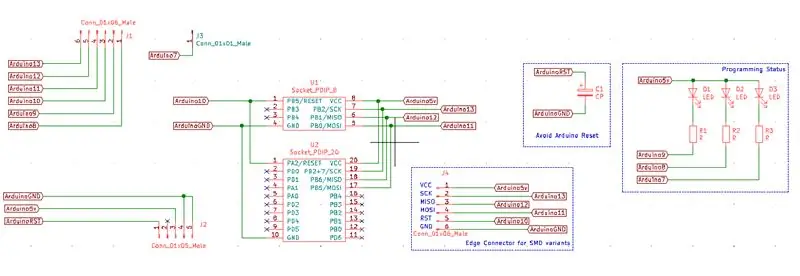
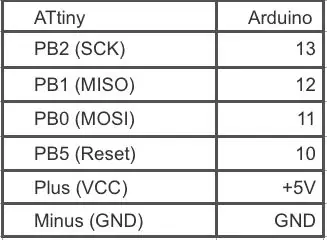

بیایید شماتیک موجود در تصویر بالا را بررسی کنیم.
سپر دارای 2 گزینه برای برنامه نویسی uCs است.
- ما از 2 سوکت DIP برای بسته بندی PDIP مربوطه استفاده می کنیم.
- از سوی دیگر ، تراشه های بسته SMD بخشی از یک دستگاه مینی PCB (پوشیدنی) هستند. رابط پلاگین PCB به PCB دارای 6 پین است. می توان آن را از سوکت لبه PCB وارد کرد/حذف کرد (مشابه رابط مینی PCI برای صفحه اصلی PC). در تصویر بالا می توانید کانکتور مورد استفاده در این برد را نیز بیابید.
آخرین ویژگی اختیاری است ، می توانید بر اساس نیاز خود آن را از طرحواره خود حذف کنید. می توانید در زیر این پیوند ATtiny-Wearable-Device-PCB-Edge-Connector توضیحی در مورد نحوه ایجاد مینی PCB برای این منظور پیدا کنید.
سوکت های PDIP و کانکتور لبه بر اساس جدول بالا به پین های آردوینو متصل می شوند. اینها سیگنال های مورد نیاز برای برنامه نویسی ISP هستند.
نکته: یک خازن در برد آردوینو اضافه می شود ، فقط برای از بین بردن هرگونه تنظیم مجدد در طول برنامه نویسی
مرحله 2: نگاشت شماتیک به اجزای ردپا
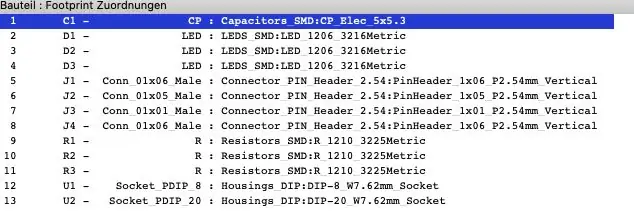
بیشتر ردپاهای این پروژه بخشی از کتابخانه Kicad Footprint است. ما فقط یک توقف کوتاه در اینجا داریم تا نشان دهیم کدام یک از گزینه ها را انتخاب کرده ایم و چرا.
برای اطلاع از جزئیات به تصویر بالا مراجعه کنید ، لطفاً از ردپای خازن SMD همانطور که نشان داده شده استفاده کنید و برای اتصال لبه PCB از هدر THT 6 Pin استفاده کنید (سطح 2.54 میلی متر است ، هیچ مدل سه بعدی در دسترس نیست).
مرحله 3: ایجاد PCB

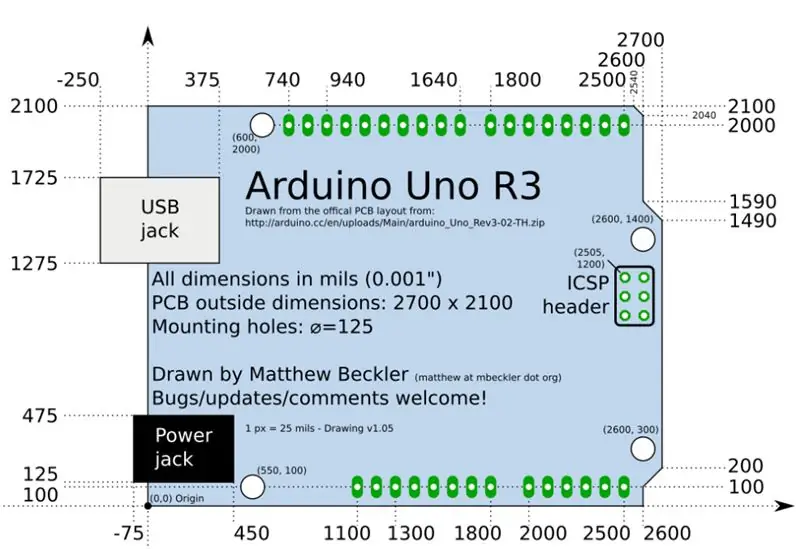
بیایید رویکرد اصلی طرح PCB را توضیح دهیم:
- در پشت ما فقط PAD ها را برای اتصال به برد آردوینو قرار می دهیم.
- در سمت بالا ، ما می خواهیم سوکت های DIP ، سوکت مینی PCB و LED های وضعیت را نیز داشته باشیم.
بر اساس این توصیف عالی Arduino Arduino Uno Drawing ، می توانیم اتصالات سپر را در طرح خود قرار دهیم (تصاویر بالا را بررسی کنید). به عنوان یک عمل خوب ، ما واحدهای اندازه گیری خود را به اینچ تغییر می دهیم تا تلاش محاسبه فاصله را کاهش دهیم.
مرحله 4: آخرین نظرات
من از سپر برای برنامه ریزی یک تراشه به طور همزمان استفاده می کنم. من توصیه می کنم این کار را انجام دهید تا از هرگونه مشکل در سطح سیگنال و جریان برنامه نویسی جلوگیری کنید.
در صورت لزوم ، پیوندی را به پرونده های مربوطه به روز می کنم.
هنگامی که یک عکس زیبا از تخته می گیرم ، آن را در اینجا بارگذاری می کنم. امیدوارم شما هم خوش گذرانده باشید!
توصیه شده:
آموزش Arduino L293D Motor Shield Shield: 8 مرحله

Arduino L293D Motor Driver Shield Tutorial: می توانید این و بسیاری از آموزش های شگفت انگیز دیگر را در وب سایت رسمی ElectroPeak بخوانید. مرور کلی در این آموزش ، نحوه رانندگی DC ، پله ای و سروو موتور با استفاده از سپر درایور موتور Arduino L293D را خواهید آموخت. آنچه خواهید آموخت:
Mini Lightfollower ATTiny-RAT، ATTINY: 3 مرحله

ATTiny-RAT، ATTINY Powered Mini Lightfollower: سلام دوستان ، مدتی است که آخرین دستورالعمل خود را ارسال کرده ام. خوب ، در حال حاضر چیزهای زیادی در سرم می گذرد ، اما من موفق شدم & quot؛ اولین قدم ها & quot؛ را ثبت کنم. با تراشه های سری ATTiny در این دستورالعمل کوتاه برای شما. من دستور
ATMEGA328 Bootloader Programming Shield برای Arduino Uno: 3 مرحله (همراه با تصاویر)

سپر برنامه نویسی بوت لودر ATMEGA328 برای Arduino Uno: سپر برنامه نویسی بوت لودر ATMEGA328P برای Arduino Uno گاهی اوقات این اتفاق می افتد و شما به ریزپردازنده Arduino Uno Atmega328P خود آسیب می رسانید. شما می توانید پردازنده را تغییر دهید. اما ابتدا باید برنامه boot-loader را در آن برنامه ریزی کند. بنابراین این آموزش نحوه تهیه این ب
DIY Attiny Programming Shield: 8 مرحله (همراه با تصاویر)

DIY Attiny Programming Shield: اگر به دنبال یک برد آردوینو کوچک و کم مصرف هستید ، Attiny یک گزینه واقعاً خوب است ، به دلیل اندازه آن به طرز شگفت انگیزی ویژگی دارد. دارای 5 پین GPIO است که 3 پین آنالوگ و 2 پین خروجی PWM دارد. همچنین نسبت به
Arduino Uno: Bitmap Animation در ILI9341 TFT Touchscreen Shield Shield With Visuino: 12 مرحله (همراه با تصاویر)

Arduino Uno: Bitmap Animation on ILI9341 TFT Touchscreen Shield With Visuino: Shield های صفحه نمایش TFT مبتنی بر TFT مبتنی بر ILI9341 بسیار محبوب هستند. Visuino مدتی است که از آنها پشتیبانی می کند ، اما من هرگز فرصتی برای نوشتن یک آموزش در مورد نحوه استفاده از آنها نداشتم. اما اخیراً تعداد کمی از افراد پرسیدند
